空白页怎么删除?word删除空白页的6个方法,看这篇就够了
摘要
•帮你速读文章内容
在Word中删除空白页的方法包括手动删除、使用删除键删除分隔符、调整段落格式、检查和删除分节符和分页符、调整页面边距,以及删除空白段落。手动删除操作步骤:1)将光标移动到空白页的开始处;2)按下“Backspace”或“Delete”键直到空白页消失。
摘要由作者通过智能技术生成 有用
有用
 有用
有用
空白页怎么删除?空白页可能是由于文档内容的排版、分节、或者其他格式问题导致的。本文将介绍如何在Word中删除这些多余的空白页。
演示环境:ThinkPad E580,Windows 11,WPS 12.1.0.15990
删除空白页的方法
方法一:手动删除
1)将光标移动到空白页的开始处;
2)按下“Backspace”或“Delete”键直到空白页消失。
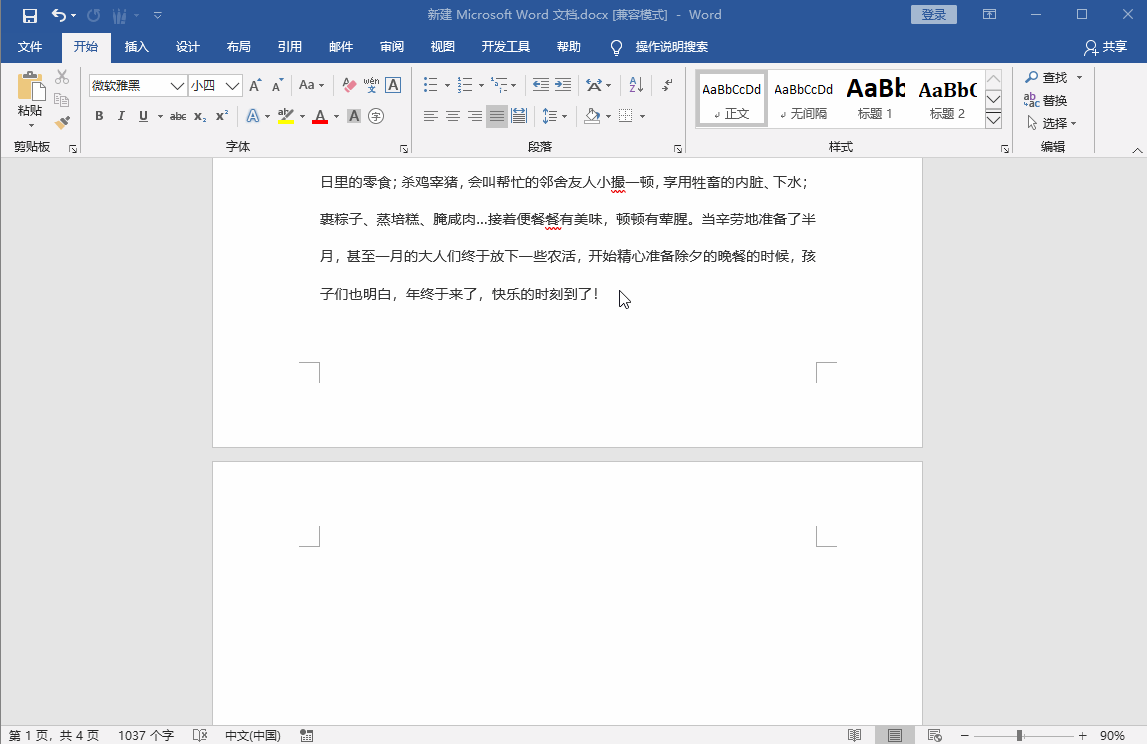
方法二:使用删除键删除分隔符
将光标移动到分隔符之前,按下“Delete”键。
方法三:调整段落格式
1)选择空白页上的段落,右键点击,选择“段落”;
2)在“间距”选项卡中,将段前段后的间距调整为零。
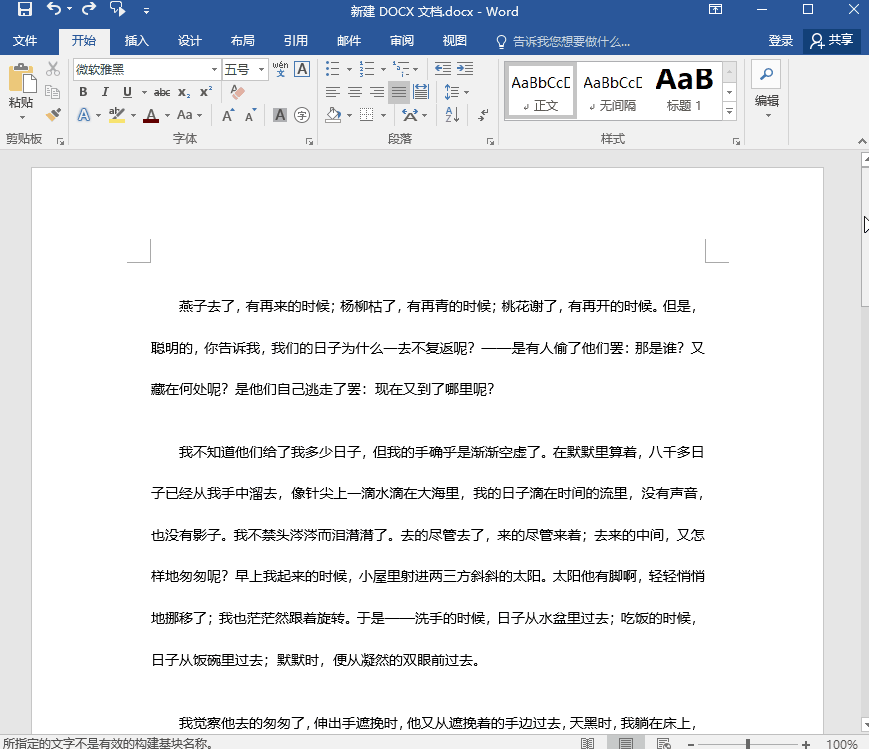
方法四:检查分节符和分页符
Word中的分节符和分页符可能导致空白页的出现。通过以下步骤检查和删除:
1)将光标移动到空白页之前,点击“页面布局”选项卡,选择“分隔符”;

2)在弹出的菜单中选择“下一页”查看分节符,将分节符删除。

方法五:调整页面边距
页面边距设置不当可能导致空白页的出现,可以通过以下步骤调整页面边距:
1)点击“布局”选项卡,选择“页面边距”;弹出的菜单中选择“自定义边距”;
2)在“页面”选项卡中,调整上、下、左、右的边距为合适的数值。

方法六:查看并删除空白段落
文档中存在不可见的空白段落也会导致空白页的出现。通过以下步骤查找并删除:
将光标移动到空白页的开始处;使用“Ctrl” + “Shift” + “方向键”快捷键选中空白段落;按下“Backspace”或“Delete”键删除段落。

总的来说,删除Word文档中的空白页并不难,但需要对文档的结构和格式有一定的了解。通过结合上述方法,你可以更加轻松地清理文档中的多余空白页,确保你的文档呈现出整洁、专业的外观。在编辑文档时,定期检查和调整文档的结构和格式,有助于提升文档的可读性和美观度。
举报/反馈
0
0
收藏
分享
